第39部・第5回 dynaPadで写真を撮る・編集する
第39部 dynaPadで始める2016年
第5回 dynaPadで写真を撮る・編集する
●講座で使用しているノートパソコン

「大江戸ぱそこんライフ」
【登場人物紹介】
デジ形平次…江戸中に名を知られた腕利きの岡っ引。意外にも趣味はパソコンで、事件のない時は日がな一日ノートパソコンに向かっている。
アナ六…デジ形平次の子分で、名前のとおりのアナログ人間。パソコンを使いこなせるようになりたいが、いつもトンチンカンなことを言ってデジ形を呆れさせている。
ミドリ…デジ形平次の女房。パソコンに関してはデジ形より詳しいというのがもっぱらの噂。
彼らがお送りする時空を超えた『NEWぱそこんライフ講座』、さて今回のお話は……。
シャッタースピードなども調整できる「カメラアプリ」
アナ六「いやあ、今年もアッという間に1カ月が過ぎましたね」
デジ形「そういえば、今日は豆まきだったな」
ミドリ「明日は立春だから、暦のうえではもう春だねっ」
アナ六「そうは言っても、暖かくなるのはまだずっと先ですけどね」
デジ形  「そこは気の持ちようってヤツだ。1月がアッという間だったら、2月もすぐに過ぎて、たちまち春が来るじゃねえか」
「そこは気の持ちようってヤツだ。1月がアッという間だったら、2月もすぐに過ぎて、たちまち春が来るじゃねえか」
アナ六「なるほど、そいつは一理ありますね。でも、3月だって、前半はまだまだ寒いですぜ」
ミドリ「だから、気の持ちようなんだよっ。もうすぐ春が来ると思えば、当面の寒さも少しは我慢ができるじゃないさ」
アナ六「うーん、そういう気持ちになれればいいんですけどねえ」
デジ形「いつまでシケた面してるんだ。その顔を写真に撮ってやるぞ」
アナ六「ええっ、いきなりですかい!」
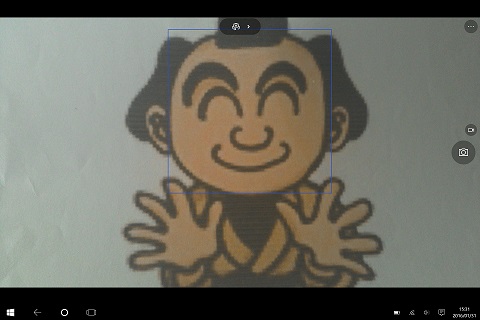
dynaPadのカメラアプリを起動して、撮影している画面。手元にdynaPadを置いておけば、いつでも好きなときに写真が撮れます。
デジ形「おっ、すぐに笑顔になりやがって」
アナ六「ヘヘヘッ、やっぱり写真は笑顔じゃねえと。でも、一体カメラはどこにあったので?」
デジ形「そりゃあ、今オレが手にしてるdynaPadで撮ったんだ」
アナ六「なるほど、だから不意打ちで撮ることができたわけですね」
デジ形「不意打ちじゃなくて、撮りたいときにすぐ撮れると言ってほしいものだな」
アナ六「dynaPadってのは、普通に写真も撮れるんですね。でも、dynaPadの大きさでは、外に持ち出してカメラ代わりに使うってのはちょいと大変では?」
デジ形「確かにそうかもしれねえな。どちらかといえば、家で家族やペット、それに身の回りにあるものを撮ったりするのがいいだろう」
ミドリ  「おいしそうにできたご飯を撮るのもいいかもねっ」
「おいしそうにできたご飯を撮るのもいいかもねっ」
アナ六「で、dynaPadでは、どうやって写真を撮るんですかい?」
デジ形「最初からWindows 10のパソコンに入っているカメラアプリを起動するだけだ」
ミドリ「何でも自動で調整してくれるから、シャッターボタンをタップするだけで大丈夫さっ」
アナ六「そりゃあ、便利ですねえ」
デジ形「まあ、シンプルなのはいいことだが、オートだけじゃなくて、シャッタースピードやホワイトバランス、ISO感度なんかも設定できるから、自分の好きなように調整して撮ることもできるぞ」
アナ六「へえーっ、けっこう本格的なんですねえ」
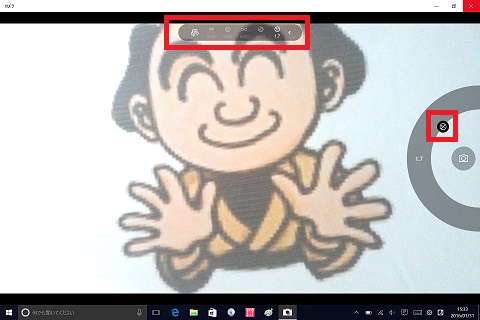
画面の上の部分にさまざまな設定メニューがあり、右側のアイコンを円の沿ってスライドさせることで、ホワイトバランスやISO感度、絞りなどの設定変更ができます。
写真の閲覧と編集ができる「フォトアプリ」
デジ形「で、撮った写真はそのまま見るだけではなく、加工する楽しみってのもある。これは今まで何度も解説してきたから、わかるな?」
アナ六「加工ってのは、写真の余分なところをカットしたり、色を変えたりすることですね。dynaPadでは何を使って加工するので?」
デジ形「dynaPadというか、Windows 10にはフォトアプリっていうのがある。これはパソコンの中に入っている画像を見るためのアプリだが、画像を加工するための編集機能もついている」
アナ六「じゃあ、これからフォトアプリについて教えてくれるんですかい?」
デジ形「うむ、と言いたいところだが、フォトアプリについては第38部・第11回で詳しく説明しているから、そちらを見てもらうといいだろう」
アナ六「そういえば、ついこのあいだ聞いたばかりでしたね」
ミドリ「ついこのあいだって言っても、2カ月ぐらい前になるんだねえ」
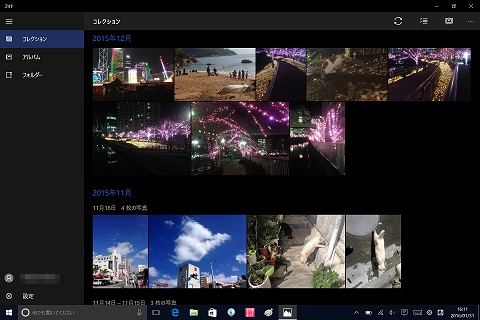

Windows 10のフォトアプリの一覧画面と、写真を編集しているところ。設定によって、表示されているすべての写真に自動補正をかけることもできます。
簡単に写真加工ができる「フォトショップエクスプレス」
デジ形「というわけで、今回はフォトアプリの代わりに、写真加工アプリとして、アドビの『フォトショップ・エクスプレス(Photoshop Express)』を紹介しよう」
ミドリ「写真加工アプリの定番だねっ」
アナ六「あっしも名前に聞き覚えがありますぜ」
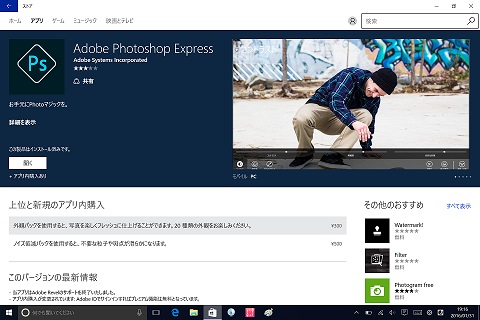
フォトショップ・エクスプレスのダウンロード画面。Windows 10のパソコンだったら、「ストア」から無料でダウンロードできます。
アナ六「こいつはストアから無料でダウンロードできるんでしたっけ?」
デジ形「うむ。拡張機能は有料だが、通常の機能だけでも十分使えるぞ」
アナ六「で、どんなことができるので?」
デジ形「もともとの『アドビ・フォトショップ』は、プロも使用する多機能のフォトレタッチアプリだが、この『フォトショップ・エクスプレス』は、タッチ操作に対応したシンプルな作りになっているぞ」
アナ六「シンプルっていうからには、簡単なわけで。あっしでも楽に使えそうですねえ」
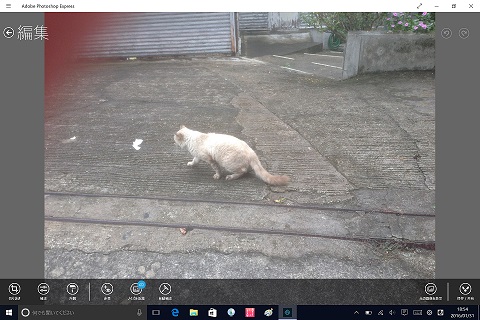
フォトショップ・エクスプレスに写真を読み込んだところ。最初のメニューは下方にあるアイコンのみで、非常にシンプルです。
デジ形「基本的な編集メニューは『切り抜き』『補正』『外観』で、それから『赤目(補正)』『ノイズを低減』『自動補正』がある。このうち、『ノイズを低減』は有料の機能になるぞ」
アナ六「『外観』というのが聞き慣れない名前ですが、どんな機能なので?」
デジ形「これは要するにフィルター機能のことだ。何種類かのフィルターが用意されていて、これを選べば写真の色が自動的に変更される」
ミドリ「フィルターの種類は十分なくらいあるけれど、有料の『外観パック』を購入すれば、さらに個性的なフィルターを使えるようになるよっ」
アナ六  「どのフィルターを選ぶか、美的センスが問われますねえ」
「どのフィルターを選ぶか、美的センスが問われますねえ」
デジ形「美的センスとか、アナ六には似合わねえ言葉だな」
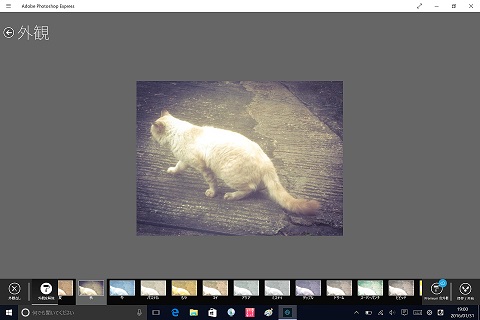
切抜きをした写真にフィルターをかけてみました。個性的、芸術的なフィルターが多いのもフォトショップ・エクスプレスの特長です。
デジ形「フィルターで自動的に色を変えるだけじゃあ満足できないって場合は、『補正』を選ぶといい。『コントラスト』『露光量』『ホワイトバランス』などを自由に調整できるぞ」
アナ六「でも、そういうのに詳しくないもので、何を動かすとどう色が変わるのか、よくわかりませんぜ」
デジ形「それぞれの意味を知らなくても、好きなように調整すればいいと思うけどな」
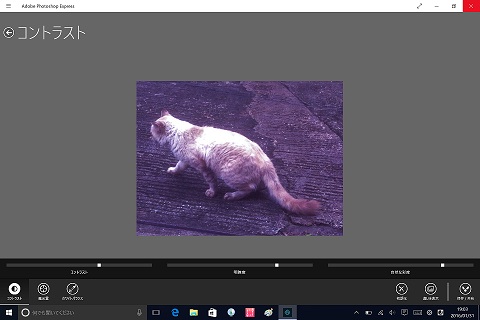
「補正」メニューを選んで色を変えているところ。「コントラスト」を選ぶと「コントラスト」「明瞭度」「自然な彩度」の3項目について調整できます。
いろいろな分類で写真が見られる「思い出フォトビューア」
デジ形「最後に、dynaPadやdynabookにインストールされている『思い出フォトビューア』を紹介しよう」
アナ六「確か、自動的に写真を整理して並べてくれるアプリですよねえ」
デジ形  「ほかにもさまざまな機能がある便利なアプリだ。以前から何度も紹介しているが、最新版はWindows 10に合わせてメニューの出し方などが変更されたぞ」
「ほかにもさまざまな機能がある便利なアプリだ。以前から何度も紹介しているが、最新版はWindows 10に合わせてメニューの出し方などが変更されたぞ」
ミドリ「ただ写真を見るだけじゃなくて、背景の柄とか、ちょいとオシャレな感じがするね」
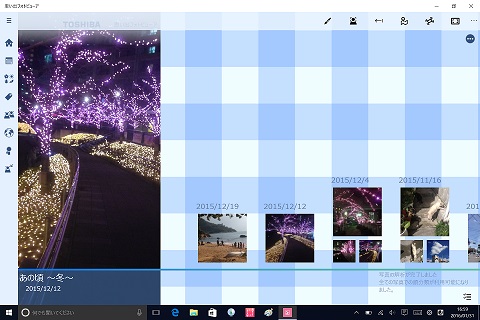
「思い出フォトビューア」を起動したときの画面。パソコンの中に入っている写真の縮小版が時系列で並び、左へスクロールするとどんどん時間がさかのぼっていき、昔撮った写真が次々と表示されます。
デジ形「画面の左端に縦にアイコンが並んでいるが、ここで写真の見せ方を変えることができる」
アナ六「でも、アイコンだけだと、どういう意味かわかりませんぜ」
ミドリ「左上にある短い3本線のアイコンをタップすれば、どういう名前のアイコンかわかるよっ。この操作方法はWindows 10共通だね」
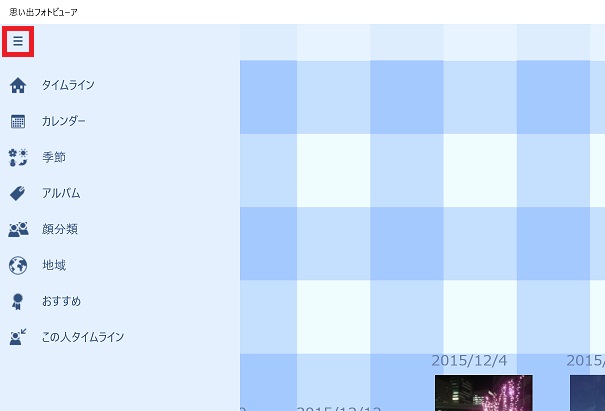
左上にある3本線のアイコン(ハンバーガーボタン)をタップすると、それぞれのアイコンが何を表しているかが表示されます。
デジ形「最初は『タイムライン』といって、写真の縮小版が時系列で横一直線に並べられているが、『カレンダー』を選べばカレンダー上に配置され、『季節』を選べば四季に分けて分類されるぞ」
ミドリ「カレンダーだと、いつ撮ったのかがひと目でわかるのがいいね」
デジ形「あと、このアプリには写真に写っている顔を判別する機能があり、『顔分類』では顔ごとに分けて並べたり、『この人タイムライン』では人ごとに写真を並べることができるぞ」
アナ六  「あっしが毎日自分の顔を撮って、『この人タイムライン』を見れば、あっしの顔がズラリと並ぶわけで」
「あっしが毎日自分の顔を撮って、『この人タイムライン』を見れば、あっしの顔がズラリと並ぶわけで」
デジ形「うーん、そいつはあまり想像したくねえな」
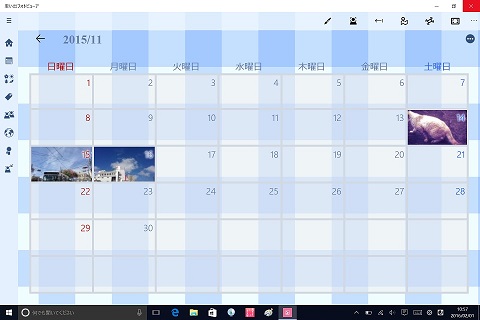
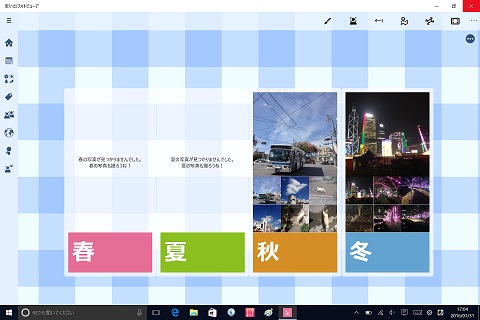
上が「カレンダー」、下が「季節」で表示した画面。「カレンダー」では、日にちごとに1枚しか表示されませんが、タップすると画面が切り替わり、その日の前後に撮られた写真の縮小版が一覧で表示されます。「季節」も同様に、タップするとその季節に分類された写真の縮小版が一覧で表示されます。
見るだけじゃない「思い出フォトビューア」の楽しみ方
デジ形「この『思い出フォトビューア』は、写真を並べるだけじゃなくて、さまざまなかたちで見る方法があるぞ」
アナ六「画面を振ると、写真が降ってくるっていう機能もありましたよね」
デジ形「うむ。それは『おもいで小槌』っていう機能だ。そういったユニークな機能は、右上のアイコンメニューから選べるぞ」
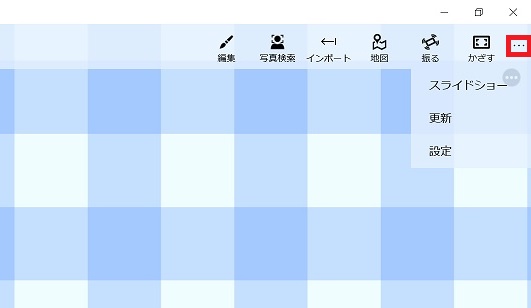
画面右上の3点ボタン(アプリバーヒント)をタップすると、並んでいるアイコンの説明のほか、プルダウンメニューが表示されます。
アナ六「あれっ、この中に『おもいで小槌』っていうメニューはありませんぜ」
デジ形「『振る』っていうのが『おもいで小槌』のことだ」
アナ六「なるほど、これを選んでdynaPadの画面をユッサユッサ振れば、写真が降ってくるんですね。でも、画面が大きいから振るのが大変じゃあないですかい?」
デジ形  「画面を振らなくても、例えば画面に指先をつけて左右に揺らすようにスライドしたりすれば、写真が降ってくるぞ」
「画面を振らなくても、例えば画面に指先をつけて左右に揺らすようにスライドしたりすれば、写真が降ってくるぞ」
アナ六「おおっ、こいつは面白いですねえ」
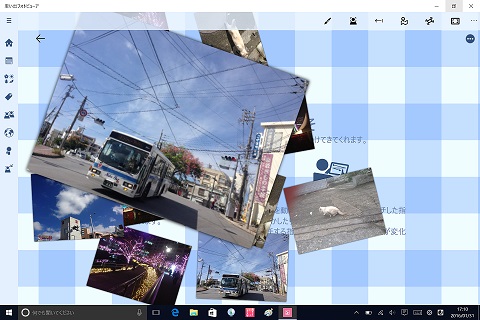
「おもいで小槌」実行中の画面。写真がランダムで降ってくるので、しばらく見ていなかった写真と再会できるチャンスができます。降ってきた写真をタップすれば、その写真のみの表示になり、じっくりと見ることができます。
アナ六「この『おもいで小槌』と同じところにあるメニューには、『編集』っていうのもありますね。これはさっきのように写真を加工できるので?」
デジ形「うむ。だが、こっちのほうは写真に額縁のようなフレームをつけたり、複数の写真を組み合わせて1枚に編集するっていう機能だ」
ミドリ「編集といっても、フォトショップ・エクスプレスとはちょいと違うんだねっ」
デジ形「凝った写真アルバムを作るのにいいし、フォトショップ・エクスプレスで加工した写真を組み合わせるってのもいいかもな」
アナ六「いやあ、写真ってえのは撮るだけではなく、撮ったあともいろいろな楽しみ方があるんですね」
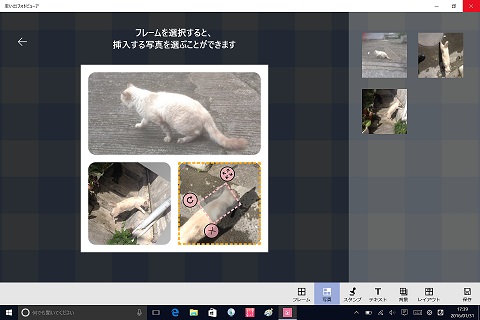
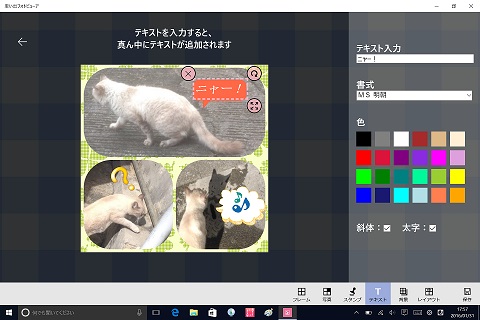
上が、フレームに写真を貼り付けたところで、下が写真の大きさや角度を変えて、イラストのスタンプや文字を加えたものです。フレームの太さや角の丸みも変えられるなど、かなり自由度が高くなっています。
アナ六「いやあ、あっしも面白い写真アルバムを作りたくなりましたぜ」
デジ形「ほう、面倒くさがりのアナ六が、珍しくやる気になっているじゃねえか」
ミドリ「やってみれば、意外な才能がみつかるかもしれないよっ」
アナ六「期待されたら、さらにやる気が出てきましたぜ!」
デジ形「じゃあ、まずはアルバムを作るための写真を撮りに行くんだな」
アナ六「ガッテンだ!とはいえ、外の寒さは尋常じゃありませんぜ」
ミドリ「寒さ対策はしっかりしないと、風邪やインフルエンザにかかるかもしれないね」
アナ六「うーん、風邪で寝込むのはイヤだなあ。まあ、春はもうすぐ来ますから、そうしたら写真を撮りに行きますね」
デジ形  「なんだ、さっきまでのやる気はどうなったんだ。春はまだまだ先だぞ」
「なんだ、さっきまでのやる気はどうなったんだ。春はまだまだ先だぞ」
アナ六「いや、それは気の持ちようということで」
ミドリ「おや、最初に言った言葉が都合よく使われちゃったねっ」
※ソフトウェアのダウンロードは自己の責任において行ってください。また、ソフトウェアの質問は配信サイトの管理者にお問い合わせください。
※このコーナーで使用している画像は、それぞれのメーカー・運営会社等が著作権を有しています。
-
2018年11月28日
-
NEWぱそこんライフ講座
動画の見すぎに要注意!スマホの“ギガ”を節約しよう
スマホはもういらない!? もっとパソコンでLINEを活用しよう スマホはもういらない!? もっとパソコンでLINEを活用しよう 最近は「ギガ泥棒」という言葉をテ...
-
2018年11月21日
-
NEWぱそこんライフ講座
目指すはシニアインスタグラマー!インスタグラムに写真を投稿しよう
目指すはシニアインスタグラマー!インスタグラムに写真を投稿しよう 目指すはシニアインスタグラマー!インスタグラムに写真を投稿しよう ツイッターやフェイスブックは...
-
2018年11月14日
-
NEWぱそこんライフ講座
「インスタ映え」ってどういう意味?インスタグラムで写真を楽しもう!
「インスタ映え」ってどういう意味?インスタグラムで写真を楽しもう! 「インスタ映え」ってどういう意味?インスタグラムで写真を楽しもう! 最近のSNSで一番人気が...
-
2018年11月7日
-
NEWぱそこんライフ講座
【保存版】スマホで音楽を楽しもう!CDの曲をスマホで聴くには?
【保存版】スマホで音楽を楽しもう!CDの曲をスマホで聴くには? 【保存版】スマホで音楽を楽しもう!CDの曲をスマホで聴くには? 町に出ると、イヤホンやヘッドホン...
-
2018年10月24日
-
NEWぱそこんライフ講座
ブログにアップする写真をもっとキレイに仕上げたい!
ブログにアップする写真をもっとキレイに仕上げたい! ブログにアップする写真をもっとキレイに仕上げたい! ブログやSNSに載せる写真を選ぶとき、写りが今ひとつだな...
-
2018年10月17日
-
NEWぱそこんライフ講座
デマに惑わされないように!災害時こそ活用したいSNS
デマに惑わされないように!災害時こそ活用したいSNS デマに惑わされないように!災害時こそ活用したいSNS ツイッターなどのSNSは、災害時に家族と連絡を取り合...


